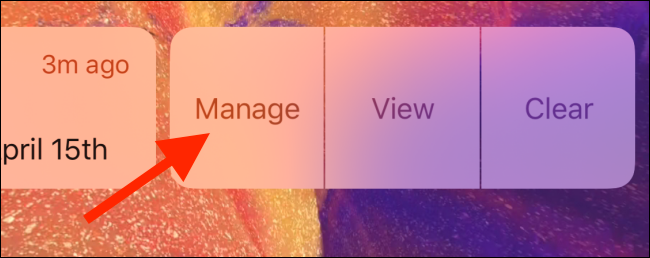iPhone은 알림 기계입니다. 선택하지 않은 채로 두면 하루 종일 모든 단일 앱의 모든 작은 것에 대해 핑(ping)을 보냅니다. 이제 iPhone 알림을 완전히 제어하고 마스터할 때입니다.
목차
성가신 앱에 대한 알림 끄기
성가신 알림을 보내는 앱에 조치를 취하기에 가장 좋은 시간은 알림을 받은 바로 그 순간입니다. iOS 12 이상을 실행하는 경우 이제 설정 앱으로 이동하지 않고도 앱에 대한 알림을 끌 수 있습니다.
알림 센터에서 알림을 왼쪽으로 스와이프하고 “관리” 버튼을 탭합니다.
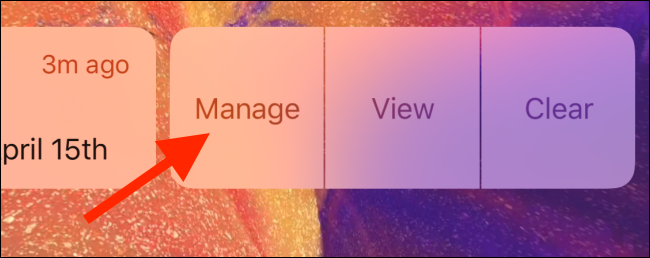
여기에서 “끄기…” 버튼을 탭합니다. 그게 다야 앱에서 더 이상 알림이 없습니다.
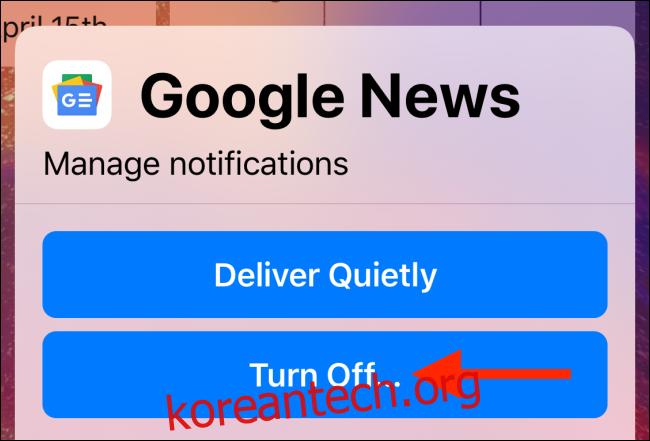
아직 알림을 보내지 않은 앱에 대한 알림을 끄려면 “설정” 앱을 시작한 다음 “알림” 옵션을 탭해야 합니다. 거기에서 해당 앱을 선택합니다.
이제 “알림 허용” 옵션 옆에 있는 토글을 탭합니다. 즉시 앱에서 들어오는 모든 알림이 중지되고 앱 배지에도 알림 표시기가 표시되지 않습니다.
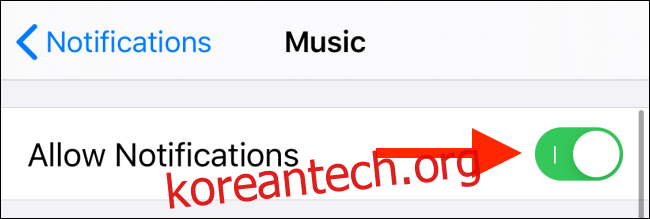
배너 또는 경고와 같은 알림의 특정 부분만 비활성화하려면 “알림” 섹션에서 비활성화할 수 있습니다.
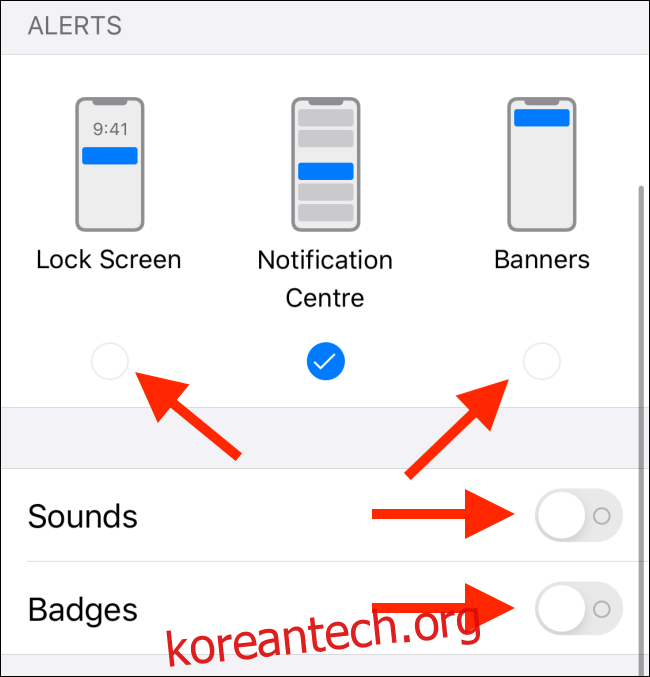
조용히 알림 전달
Apple의 조용한 배달 기능은 iOS 12에서 처음 도입된 알림 관리의 또 다른 이점입니다. 알림 센터에서 알림을 왼쪽으로 스와이프하고 “관리” 버튼을 탭하면 “조용히 배달” 옵션이 표시됩니다.
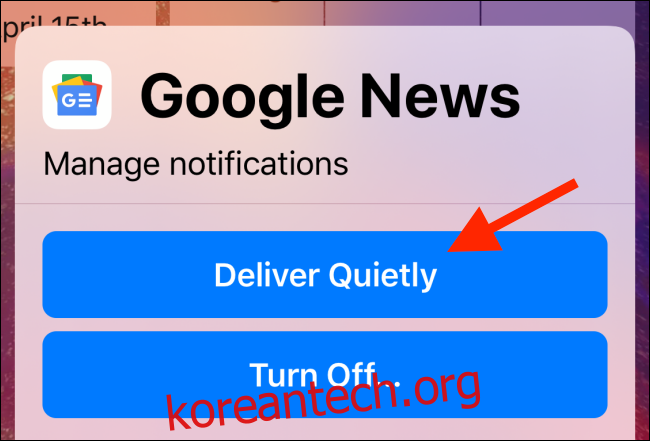
탭하면 지정된 앱의 알림이 무음 모드로 전환됩니다. 알림 센터를 열면 여전히 방문하지만 잠금 화면에 표시되지 않으며 윙윙 거리지도 않습니다.
알림 관리 화면으로 돌아가 “눈에 띄게 전달” 옵션을 눌러 기능을 비활성화할 수 있습니다.
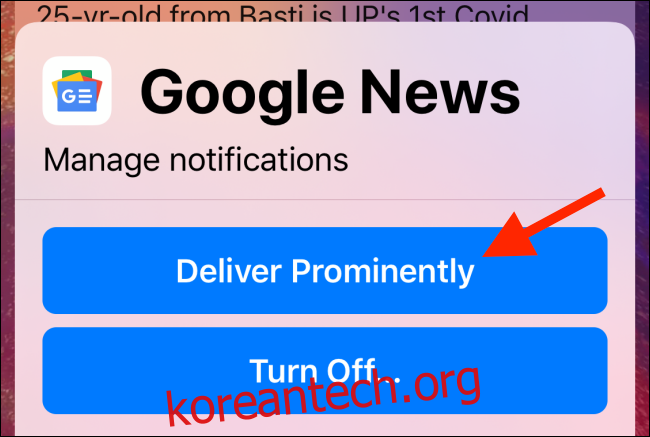
또는 설정의 알림 섹션으로 이동하여 앱을 선택한 다음 모든 알림 옵션을 다시 활성화할 수 있습니다.
잠금 해제 없이 알림 미리보기
Face ID가 있는 iPhone X 스타일 기기를 사용하는 경우 기기를 잠금 해제할 때까지 모든 알림이 숨겨져 있다는 것을 알았을 것입니다. 단순히 알림만 보고 싶고 잠금 화면에서 알림을 숨기지 않음으로써 큰 개인 정보 위험을 감지하지 못하는 경우 약간 성가실 수 있습니다.
설정 > 알림 > 미리보기 표시로 이동하여 잠금 화면에서 알림 미리보기를 활성화할 수 있습니다. 여기에서 “항상”옵션으로 전환하십시오.
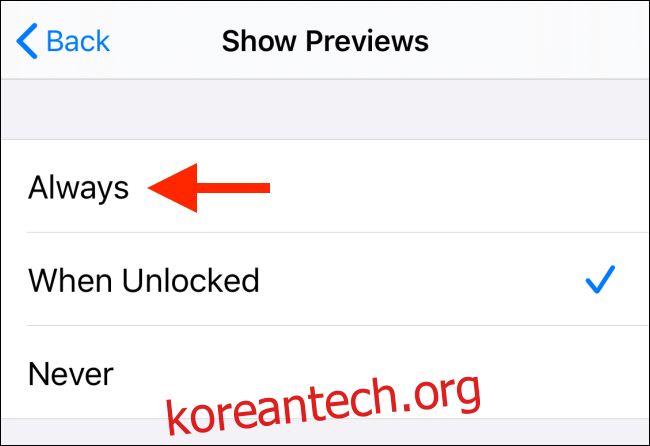
방해 금지 모드를 신중하게 사용
iPhone의 방해 금지 모드를 사용하면 일정 기간 동안 알림을 허용하여 마음의 평화를 얻을 수 있습니다. 방해 금지 모드가 밤에 자동으로 활성화되도록 예약하거나 일정 시간 동안 수동으로 활성화할 수 있습니다.
“설정” 앱으로 이동하여 “방해 금지” 옵션을 선택합니다. 지금은 이 기능을 켜고 싶다면 “방해 금지” 옵션 옆에 있는 토글을 탭하세요.
또는 “예약됨” 옆에 있는 토글을 눌러 일정에 추가합니다. “From” 및 “To” 타이밍을 선택하고 나머지는 iPhone에 맡깁니다.
또는 제어 센터를 열고 “방해 금지” 아이콘(초승달 아이콘)을 길게 눌러 상황에 맞는 옵션을 볼 수 있습니다. 여기에서 한 시간 동안, 오늘 저녁까지 또는 현재 위치를 떠날 때까지 방해 금지 모드를 활성화하도록 선택할 수 있습니다.

전화기를 항상 무음 모드로 유지하는 것을 고려하십시오

iPhone에서 반투명 모드를 활성화하는 것은 모든 사람이 할 수 있는 것은 아닙니다. 그러나 모든 전화나 메시지에 즉시 응답하는 것이 직업이 아닌 경우 iPhone을 항상 무음 모드로 유지하는 것을 진지하게 고려해야 합니다. Apple Watch(손목을 가볍게 두드려 알림을 알려줌)를 소유하고 있다면 이 작업이 더 쉬워집니다.
iPhone 왼쪽에 있는 “Ringer Switch”를 누르고 무음 모드를 시작하면 삶이 아주 행복해집니다. iPhone은 여전히 진동하지만(설정에서 변경할 수도 있음) 소리는 나지 않습니다.
매 시간마다 iPhone을 계속 확인하여 새로운 기능이 있는지 또는 중요한 것을 놓쳤는지 확인할 수 있습니다.
가족이 항상 연락할 수 있도록 비상 우회를 활성화하십시오.

무음 모드와 결합된 방해 금지 모드는 정말 행복하지만 때로는 매우 치명적일 수 있습니다. 현재 Apple은 방해 금지 모드에 대한 세분화된 제어를 제공하지 않습니다. 특정 앱에서 알림이 오면 항상 소리를 내라고는 할 수 없습니다.
하지만 전화와 메시지는 예외입니다. 비상 우회 기능을 사용할 수 있습니다. 연락처에 대해 활성화되면 iPhone이 방해 금지 모드인지 무음 모드인지에 관계없이 iPhone에서 벨소리가 울리고 진동합니다.
가족, 소중한 사람 또는 가장 가까운 친구에 대해 Emergency Bypass를 활성화해야 합니다. 이렇게 하려면 “연락처” 앱 또는 전화 앱을 열고 연락처로 이동합니다.
여기에서 “편집” 버튼을 누르고 “벨소리” 옵션을 선택합니다. 메뉴 상단에서 “긴급 우회” 옆에 있는 토글을 눌러 기능을 켭니다.
시각적 피드백을 위해 LED 플래시 활성화

iPhone에는 전화나 알림이 있을 때 쉽게 알아볼 수 있는 손쉬운 사용 옵션이 있습니다. LED 플래시 기능은 iPhone 뒷면에 있는 LED 플래시를 진동시킵니다. 이렇게 하면 iPhone이 무음 모드에 있을 때 진동을 느낄 수 없는 경우에도 새 알림이 있을 때 알 수 있습니다.
이 기능을 활성화하려면 설정 > 접근성 > 오디오/비주얼로 이동하십시오. 여기에서 “경고용 LED 플래시” 옵션 옆에 있는 토글을 탭하고 “무음으로 깜박임” 옵션도 선택되어 있는지 확인합니다.
iPhone에서 알림을 구성했으면 이제 설정을 구성할 차례입니다.